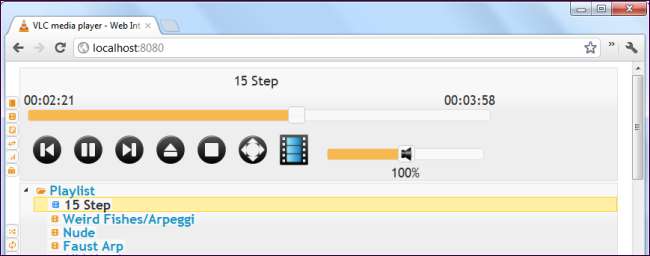
VLC, VLC oynatıcınıza bir web tarayıcısından erişmenizi sağlayan, başka bir cihazdan oynatmayı kontrol eden bir web arayüzü içerir - özellikle bir medya merkezi bilgisayarı için yararlıdır. VLC ayrıca akıllı telefonlar için bir mobil web arayüzü sunar.
Web arayüzü varsayılan olarak kapalıdır ve kilitlenmiştir - web sunucusunun .hosts dosyasını düzenlemeniz gerekir, aksi takdirde VLC diğer cihazlardan gelen tüm bağlantılara izin vermez.
Web Arayüzünün Etkinleştirilmesi
Web arayüzünü etkinleştirmek için, VLC'deki Araçlar menüsünü tıklayın ve Tercihler'i seçin.
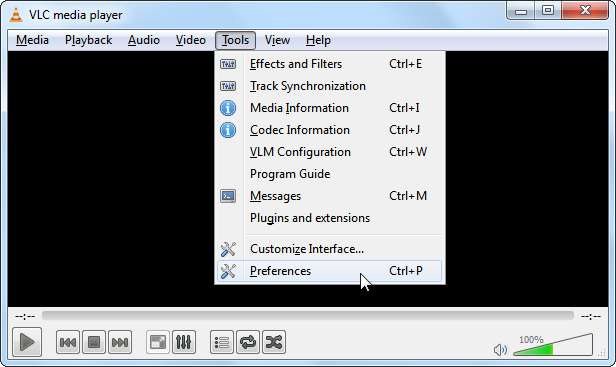
Altındaki Tüm seçeneğini tıklayın Ayarları göster VLC’nin gelişmiş ayarlarını görüntülemek için. Gelişmiş ayarlar listesinde aşağı kaydırın ve Ana arayüzler Arayüz başlığı altında.
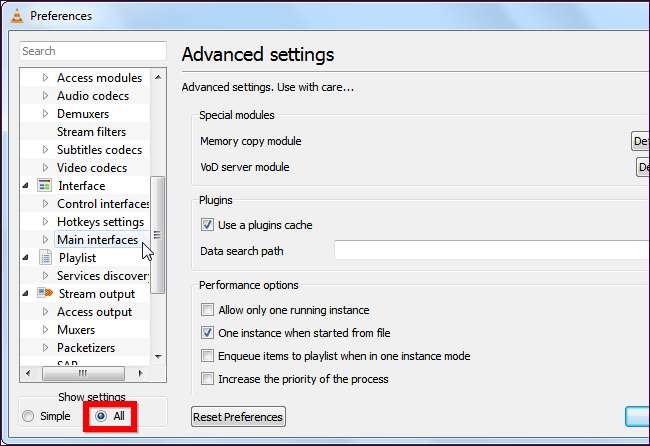
HTTP arayüzünü etkinleştirmek için Web onay kutusunu tıklayın.
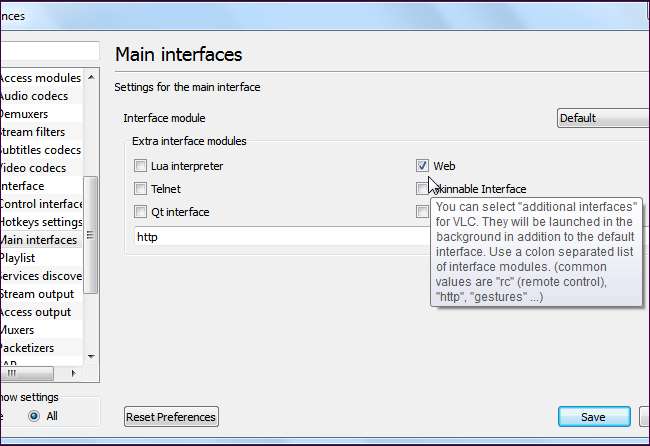
Ayarlarınızı kaydedin ve VLC'yi yeniden başlatın. VLC'yi her başlattığınızda, web sunucusu arka planda başlatılacaktır - Windows, yeniden başlattığınızda VLC güvenlik duvarı erişimine izin vermenizi isteyecek ve web sunucusunun çalıştığını belirtecektir.
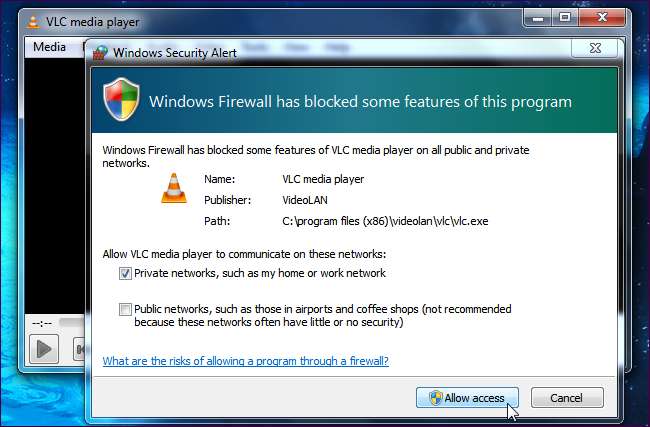
Yerel bilgisayarınızdaki VLC web arayüzüne erişmek için aşağıdaki bağlantıya tıklayın veya adresini tarayıcınıza ekleyin: http://localhost-8080.com/
VLC 2.0.1 kullanıyorsanız, web arayüzünün belirli öğeleri - özellikle arama çubuğu - düzgün çalışmayabilir. Bu, 2.0.0 sürümünde bulunmayan ve 2.0.2 sürümünde düzeltilen 2.0.1 sürümündeki bir hatadır. VLC 2.0.0, eskisinin yerini alan yeni bir web arayüzü içerir - umarım gelecekteki sürümlerde daha fazla cila göreceğini umar.
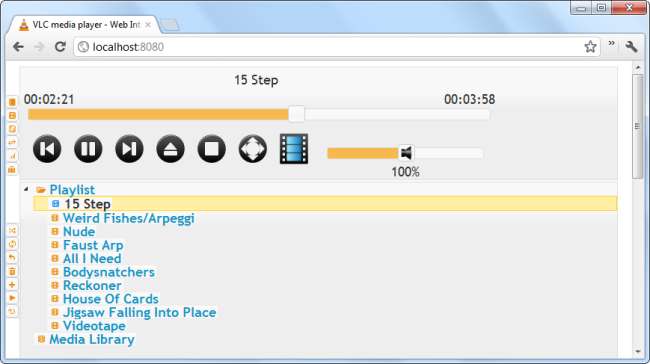
Uzaktan Erişime İzin Verme
Varsayılan olarak, web arayüzü tamamen kilitlenmiştir - localhost ile sınırlıdır, bu da ona yalnızca VLC'nin çalıştığı makineden erişebileceğiniz anlamına gelir. Başka herhangi bir cihazdan VLC’nin HTTP sunucusuna erişmeye çalışırsanız 403 Yasak hata sayfası görürsünüz.
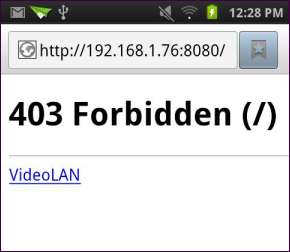
Diğer bilgisayarlardan erişime izin vermek için web arayüzünün .hosts dosyasını düzenlemeniz gerekir. Bu dosyayı farklı işletim sistemlerinde farklı dizinlerde bulacaksınız:
- pencereler - C: \ Program Files (x86) \ VideoLAN \ VLC \ lua \ http (Windows'un 32 bit sürümlerinde "Program Files (x86)" yerine "Program Dosyaları" kullanın.)
- Mac OS X – /Applications/VLC.app/Contents/MacOS/share/lua/http/.hosts
- Linux – /usr/share/vlc/lua/http/.hosts
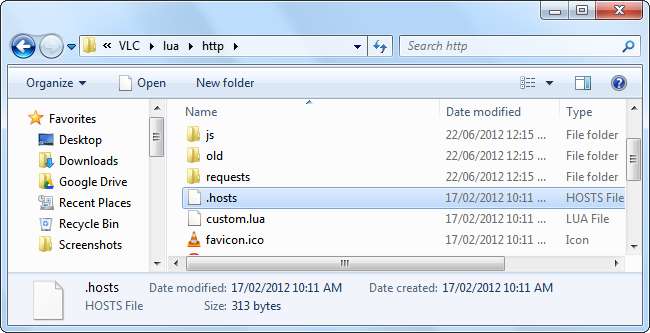
Bu dosyayı Windows'ta düzenlemek için, Yönetici olarak Not Defteri'ni veya başka bir metin düzenleyiciyi açmanız gerekir. .Hosts dosyasını görüntülemek için yukarıda belirtilen klasöre göz atın ve Not Defteri’nin açık iletişim kutusundan "Tüm Dosyalar" ı seçin.
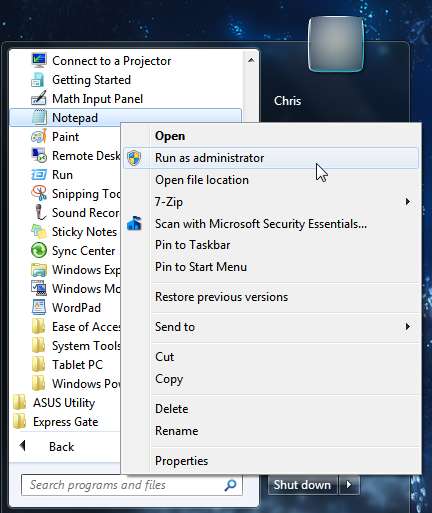
Tüm IP adreslerinden erişime izin vermek için son iki satırın açıklamasını kaldırabilirsiniz (bir satırın açıklamasını kaldırmak için satırın başındaki # işaretini kaldırın), ancak dosya bunun tamamen güvenli olmadığını belirtiyor. Ayrıca bir dizi IP adresine izin verebilir veya izin vermek istediğiniz diğer her bir cihazın IP adresini burada belirtebilirsiniz (her IP adresini ayrı bir satıra ekleyin).
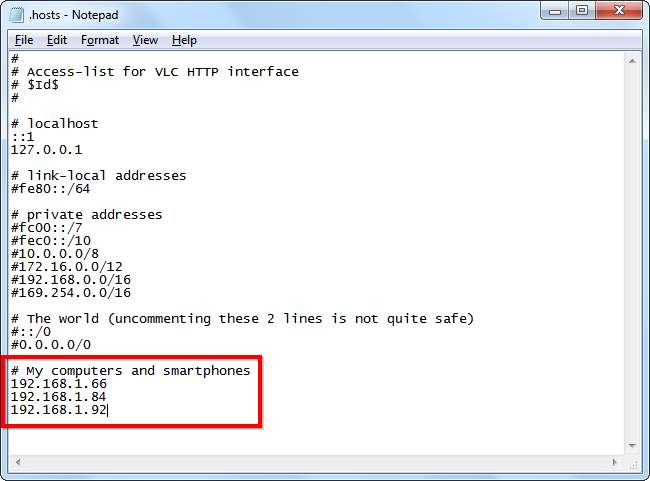
Dosyayı kaydedin ve değişikliği yaptıktan sonra VLC'yi yeniden başlatın.
Web Arayüzünün Kullanılması
VLC’nin web arayüzünü görüntülemek için izin verilen bir bilgisayar veya akıllı telefondaki bir web tarayıcısına http://123.456.7.89:8080 takın. Adresteki “123.456.7.89” u VLC çalıştıran bilgisayarın IP adresiyle değiştirin.
Bilgisayarınızın IP adresini bulmanız gerekirse, bir Komut İstemi penceresinde ipconfig komutunu kullanabilirsiniz. Bağlantınızın adı altında IPv4 Adresi satırını bulun.
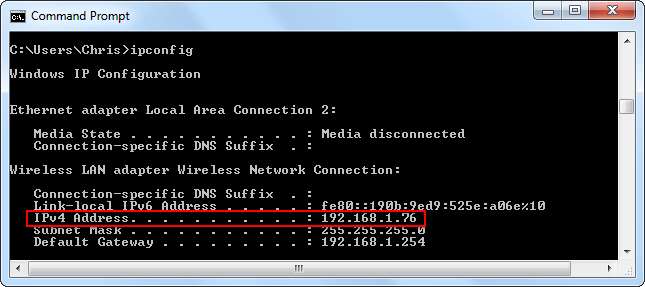
VLC’nin web arayüzüne yerel ağınız yerine İnternet üzerinden de erişmek istiyorsanız, yapmanız gereken yönlendiricinizdeki bağlantı noktalarını iletin .







